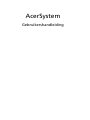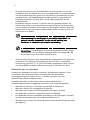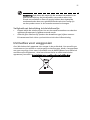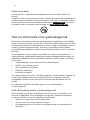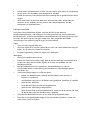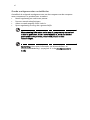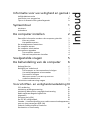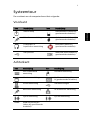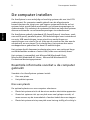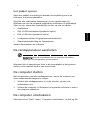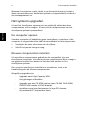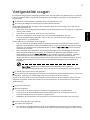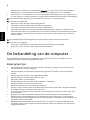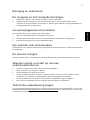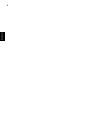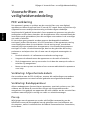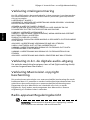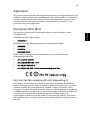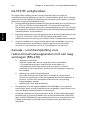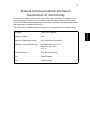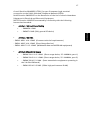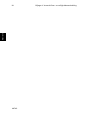AcerSystem
Gebruikershandleiding

Copyright© 2007 Acer Incorporated
Alle rechten voorbehouden
AcerSystem
Gebruikershandleiding
Acer en het Acer-logo zijn geregistreerde handelsmerken van Acer Incorporated.
Productnamen of handelsmerken van andere bedrijven worden hier alleen ter identificatie
gebruikt en zijn eigendom van hun respectieve bedrijven.

i
Informatie voor uw veiligheid en
gemak
Veiligheidsinstructies
Lees deze instructies aandachtig door. Bewaar dit document voor toekomstige
naslag. Volg alle waarschuwingen en instructies die aangegeven zijn op het
product zelf.
Het product uitschakelen voordat het wordt schoongemaakt
Haal de stekker van dit apparaat uit het stopcontact voordat u het apparaat
reinigt. Gebruik geen vloeibare schoonmaakmiddelen of schoonmaakmiddelen
uit spuitbussen. Reinig alleen met een vochtige doek.
Waarschuwingen
• Geruik het apparaat niet in de buurt van water.
• Plaats het product niet op een instabiel wagentje, onderstel of tafel. Het
apparaat kan dan vallen, waarbij dit ernstig beschadigt.
• Sleuven en openingen zijn voor ventilatie; deze verzekeren het
betrouwbaar functioneren en beschermen tegen oververhitting. Deze
openingen mogen niet geblokkeerd of toegedekt worden. Deze
openingen mogen nooit geblokkeerd worden door het apparaat te
plaatsen op een bed, bank, kleed of een soortgelijk oppervlak. Het
apparaat mag nooit in de buurt of op een verwarming worden geplaatst.
Het mag niet worden ingebouwd, tenzij er genoeg ventilatie is.
• Steek nooit voorwerpen door de openingen van dit apparaat. Deze
kunnen contact maken met onderdelen waarop een gevaarlijk hoge
spanning staat, of kortsluiting veroorzaken wat kan resulteren in brand of
een electrische schok. Mors geen vloeistof op het apparaat.
• Plaats het product niet op een trillend oppervlak om beschadiging van
interne componenten en lekkage van de accu te voorkomen.
Elektriciteit gebruiken
• Dit apparaat moet op een stroombron worden aangesloten, zoals
aangegeven op het markeringslabel. Wanneer u niet zeker weet welk type
stroom aanwezig is, raadpleeg dan uw dealer of plaatselijk energiebedrijf.
• Plaats geen objecten op de netsnoer. Plaats het apparaat niet in het
looppad van anderen.
• Indien een verlengsnoer wordt gebruikt, zorg dat de totale
ampèrebelasting op de stekkerdoos niet meer is dan de
belastingscapaciteit van de stroomkabel. Let er op dat de totale
ampèrebelasting van de apparaten in het stopcontact niet de capaciteit
van de zekering overschrijdt.

ii
• Zorg dat een stopcontact, verdeelstekker of verlengsnoer niet wordt
overbelast door het aansluiten van te veel apparaten. De totale belasting
van het systeem mag niet groter zijn dan 80% van de capaciteit van het
vertakte circuit. Als verdeelstekkers worden gebruikt, mag de totale
belasting niet groter zijn dan 80% van de ingangcapaciteit van de
verdeelstekker.
• De adapter van het product is uitgerust met een geaarde stekker. De
stekker past alleen in een geaard stopcontact. Zorg dat het stopcontact
correct geaard is voordat u de stekker van de adapter insteekt. Plaats de
stekker niet in een stopcontact zonder aarde. Neem contact op met uw
elektricien voor details
Waarschuwing! De aardingspin is een veiligheidsmiddel. Het
gebruik van een stopcontact zonder correct aarding kan
resulteren in elektrische schok en/of verwonding.
Opmerking: De aardingspin is ook een goede bescherming tegen
onverwachte ruis van andere naburige elektrische apparaten die
de prestaties van dit product kunnen storen.
• Gebruik alleen het juiste type stroomkabel (meegeleverd in de doos met
accessoires). Dit dient een verwijderbaar snoer te zijn: UL listed/CSA
certificering, type SPT-2, 7 A 125 V minimum, goedgekeurd door VDE of
een vergelijkbare instelling. Maximum lengte is 4,6 meter (15 feet).
Reparatie van het product
Probeer het apparaat niet zelf te repareren. Het apparaat openen of het
verwijderen van de behuizing kan u blootstellen aan gevaarlijke
stroomspanningen of andere risico’s. Laat elke reparatie over aan
gekwalificeerd onderhoudspersoneel.
Verwijder de kabel uit het stopcontact en laat gekwalificeerd
onderhoudspersoneel het apparaat repareren in de volgende gevallen:
• Wanneer de netsnoer- of stekker beschadigd of versleten is.
• Wanneer vloeistof in het apparaat is gemorst.
• Wanneer het product heeft blootgestaan aan regen of water.
• Het apparaat is gevallen of de behuizing is beschadigd.
• Het apparaat vertoont duidelijke verandering in de prestaties. Dit geeft
aan dat het apparaat aan een onderhoudsbeurt toe is.
• Wanneer het product niet normaal werkt terwijl de bedieningsinstructies
gevolgd zijn.

iii
Opmerking: Stel alleen die zaken bij die worden behandeld in de
gebruiksaanwijzing. Onjuist bijstellen van andere zaken kan
schade veroorzaken en kan tot gevolg hebben dat uigebreide
werkzaamheden door een gekwalificeerde technicus nodig zijn
om het product weer in de normale toestand te brengen.
Veiligheid met betrekking tot de telefoonlijn
• Koppel altijd alle telefoonlijnen los van de wandcontactdoos voordat het
apparaat gerepareerd of gedemonteerd wordt.
• Gebruik geen telefoonlijn (anders dan draadloos type) tijdens onweer.
Er bestaat een klein risico op electrische schok door blikseminslag.
Instructies voor weggooien
Gooi dit elektronisch apparaat niet zomaar in de prullenbak. Om vervuiling te
voorkomen en het milieu zo veel mogelijk te beschermen, biedt u het apparaat
aan voor recycling. Voor meer informatie over de WEEE (Waste from Electrical
and Electronics Equipment , afval van elektronische en elektrotechnische
apparaten), bezoekt u http://global.acer.com/about/
sustainability.htm.

iv
Advies over kwik
Voor projectors of elektronische producten met een LCD/CRT monitor of
scherm:
Lamp(en) in dit product bevatten kwik en dienen gerecycled of aangeboden te
worden volgens de lokale of nationale wetten. Voor meer informatie, neemt u
contact op met de Electronic Industries Alliance op www.eiae.org
. Voor meer
informatie over het wegdoen van de lamp, zie www.lamprecycle.org
.
Tips en informatie voor gebruiksgemak
Gebruikers van computers kunnen na lang gebruik oogklachten of hoofdpijn
krijgen. Gebruikers lopen ook het risico op andere fysieke klachten door ruime
tijd (urenlang) achter een beeldscherm te zitten. Lange werkperiodes, slechte
houding, slechte werkgewoonten, spanning, ongeschikte werkcondities,
persoonlijke gezondheid en andere factoren beïnvloeden het risico op fysieke
klachten.
Onjuist gebruik van de computer kan leiden tot carpal tunnel syndroom,
peesontsteking, peesschedeontsteking of andere spier/gewrichtstoringen. De
volgende symptomen kunnen optreden in handen, polsen, armen, schouders,
nek of rug:
• ongevoeligheid, of een brandend of tintelend gevoel
• pijnlijk, ruw of week gevoel
• pijn, opzwelling of kloppen
• stijfheid of spanning
• koudheid of zwakte
Als u deze symptomen heeft, of ander terugkeren of aanhouden ongemak en/
of pijn die te maken heeft met het gebruik van de computer, neem dan
onmiddellijk contact op met een arts en informeer de arbodienst van uw
bedrijf.
De volgende onderdelen bevatten tips voor een comfortabeler
computergebruik.
Zoek de houding waarin u zich prettig voelt
Deze houding vindt u door de kijkhoek van de monitor te veranderen, een
voetrust te gebruiken, of de zithoogte te vergroten; probeer de prettigste
houding te vinden. Let op de volgende aanwijzingen:
• blijf niet te lang in één vast houding zitten
• ga niet naar voren en/of achteren hangen
• sta regelmatig op en loop wat om de spanning op uw beenspieren te
verlichten

v
• neem korte rustmomenten in acht om uw nek en schouders te ontspannen
• let op dat u uw schouders niet aanspant of ophaalt
• plaats de monitor, toetsenbord en muis zodanig dat ze goed binnen bereik
liggen.
• als u meer naar de monitor dan naar documenten kijkt, plaats dan de
monitor in het midden van uw bureau om het aanspannen van de
nekspieren te minimaliseren
Let op uw zicht
Lang naar het beeldscherm kijken, onjuiste bril of contactlenzen,
lichtweerspiegelingen, uitbundige of te weinig verlichting, slecht afgestelde
beeldschermen, te kleine lettertypes en beeldschermen met weinig contrast zijn
factoren die spanning op uw ogen vergroten. Het volgende deel biedt
aanwijzingen om spanning op de ogen te verminderen.
Ogen
• Gun uw ogen regelmatig rust.
• Geef uw ogen af en toe een pauze door even van het beeldscherm weg te
kijken en op een punt veraf te focussen.
• Knipper regelmatig zodat uw ogen niet uitdrogen.
Weergave
• Houd het beeldscherm schoon.
• Houd uw hoofd een stukje hoger dan de bovenrand van het beeldscherm,
zodat uw ogen naar beneden kijken als u naar het midden van het
beeldscherm kijkt.
• Stel de helderheid en/of contrast van het beeldscherm in op een
comfortabel niveau zodat tekst goed leesbaar en afbeeldingen goed
zichtbaar zijn.
• Voorkom schitteringen en reflecties door:
• plaats het beeldscherm zodanig dat de zijkant naar venster of
lichtbron is gekeerd
• minimaliseer het licht in de kamer met gordijnen, lamellen of luxaflex
• gebruik een taaklicht
• verander de kijkhoed van het beeldscherm
• gebruik een schittering-reductiefilter
• gebruik een klep rond het beeldscherm, zoals een stuk karton dat aan
de bovenkant van het beeldscherm is geplakt
• Zorg dat het beeldscherm niet in een onprettige kijkhoek staat.
• Zorg dat u niet gedurende lange tijd in een heldere lichtbron, zoals een
open raam, hoeft te kijken.

vi
Goede werkgewoonten ontwikkelen
Ontwikkel de volgende werkgewoonten om het omgaan met de computer
meer ontspannen en productiever te maken:
• Neem regelmatig en vaak korte pauzes.
• Doe een aantal rekoefeningen.
• Adem zo vaak mogelijk frisse lucht in.
• Sport regelmatig en zorg dat u gezond blijft.
Waarschuwing! We raden u niet aan de computer op een sofa of
in bed te gebruiken. Als dit onvermijdelijk is, werk dan slechts
gedurende korte periodes, neem vaak pauzes en doe
rekoefeningen.
Opmerking: Voor meer informatie, zie "Voorschriften- en
veiligheidsmededeling" op pagina 11 in de AcerSystem User's
Guide.

Inhoud
Informatie voor uw veiligheid en gemak i
Veiligheidsinstructies i
Instructies voor weggooien iii
Tips en informatie voor gebruiksgemak iv
Systeemtour 1
Voorkant 1
Achterkant 1
De computer instellen 2
Essentiële informatie voordat u de computer gebruikt 2
Kies een plaats 2
Het pakket openen 3
De randapparatuur aansluiten 3
De computer starten 3
De computer uitschakelen 3
Het systeem upgraden 4
De computer openen 4
Nieuwe componenten instellen 4
Veelgestelde vragen 5
De behandeling van de computer 6
Belangrijke tips 6
Reiniging en onderhoud 7
De computer en het toetsenbord reinigen 7
Uw aanwijsapparaat schoonmaken 7
De monitor reinigen 7
Wanneer neemt u contact op met een
onderhoudstechnicus 7
Technische ondersteuning vragen 7
Voorschriften- en veiligheidsmededeling10
FCC verklaring 10
Verklaring stralingsnormering 12
Verklaring Macrovision copyright bescherming 12
Radio-apparaat Reguleringsbericht 12
Algemeen 13
Europese Unie (EU) 13
De FCC RF veiligheidseis 14
Canada – Licentievrijstelling voor radiocommunicatieapparaten
met een laag vermogen (RSS-210) 14
Federal Communications Comission
Declaration of Conformity 15

1
Nederlands
Systeemtour
De voorkant van de computer bevat het volgende:
Voorkant
Achterkant
icon Beschrijving icon Beschrijving
Aan/uit knop Diskettestation (alleen bij
geselecteerde modellen)
Microfoon aansluiting Optisch station (alleen bij
geselecteerde modellen)
Luidspreker of
koptelefoon aansluiting
Kaartlezer (alleen bij
geselecteerde modellen)
USB poorten IEEE 1394 poort (alleen bij
geselecteerde modellen)
icon Beschrijving icon Beschrijving
PS/2 Toetsenbord
aansluiting
PS/2 Muis aansluiting
Monitor aansluiting Seriële aansluiting (alleen
bij geselecteerde modellen)
Printer aansluiting USB aansluitingen
Microfoon aansluiting RJ-45 Ethernet aansluiting
Lijn-in aansluiting Lijn-uit aansluiting
HDMI HDMI aansluitingen
(alleen bij geselecteerde
modellen)

De computer instellen2
Nederlands
De computer instellen
De AcerSystem is een veelzijdig en krachtig systeem dat een Intel CPU
ondersteunt. De computer maakt gebruik van de allernieuwste
busarchitectuur die zorgt voor een hogere systeemefficiëntie en het
systeem helpt verschillende multimedia- en softwaretoepassingen te
ondersteunen. Dit verbetert de systeemefficiëntie en helpt het systeem
diverse multimedia –en softwaretoepassingen te ondersteunen.
De AcerSystem gebruikt standaard I/O (Input/Output) interfaces, zoals
een seriële poort, parallelle poort, PS/2 aansluitingen voor toetsenbord
en muis, USB aansluitingen, twee microfoon aansluitingen en
aansluitingen voor stereo lijn-uit (één aan de voorkant en één aan de
achterkant) en een stereo lijn-in aansluiting. Het systeem kan extra
randapparatuur gebruiken via deze I/O aansluitingen.
Het systeem heeft daarnaast ondersteuning voor een optioneel hoge
snelheidsfax/data modem of extra LAN (locan area network) kaart.
Het systeem is compatibel met Microsoft® Windows® Vista,
Microsoft® Windows® XP Home, Microsoft® Windows® XP
Professional besturingssystemen.
Essentiële informatie voordat u de computer
gebruikt
Voordat u het AcerSystems systeem instelt:
• Kies een plaats
• Het pakket openen
Kies een plaats
De optimale plaats voor uw computer selecteren:
• Plaats het systeem niet in de buurt van andere electrische apparaten.
• Plaats het systeem niet op een plek waar veel gelopen wordt, of
waar mensen op de stroomkabel of andere kabels kunnen stappen.
• Plaats het systeem niet op een plek waar het erg stoffig of vochtig is.

3
Nederlands
Het pakket openen
Open het pakket voorzichtig en bewaar de verpakking om in de
toekomst te kunnen gebruiken.
Zorg dat alle onderdelen aanwezig en in een goede staat zijn.
Wanneer een van de volgende onderdelen ontbreken of beschadigd
lijken te zijn, neem dan onmiddellijk contact op met uw dealer.
• AcerSystem
• PS/2 of USB toetsenbord (productie-optie)
• PS/2 of USB muis (productie-optie)
• Luidsprekers (alleen bij geselecteerde modellen)
• Gebruikershandleiding en Starterposter
Andere documenten en software.
De randapparatuur aansluiten
Opmerking: Sluit de stroomkabel pas aan wanneer alle andere
apparaten zijn aangesloten op het systeem.
Wanneer alles is aangesloten, kunt u de stroomkabel in het systeem
steken, en het andere eind in een stopcontact.
De computer starten
Na het aansluiten van alle randapparatuur, start u de computer op
door onderstaande stappen te volgen:
1 Schakel alle randapparatuur in, zoals monitor, printer, fax,
luidsprekers, enz.
2 Schakel de computer in. Wanneer het opstarten voltooid is, kunt u
de computer gebruiken.
De computer uitschakelen
Selecteer in het “Start” menu, “Computer uitschakelen” en klik op OK.

De computer instellen4
Nederlands
Wanneer het systeem crasht, drukt u op de aan/uit knop en houdt u
deze vier seconden vast. Nadat het systeem is uitgeschakeld, schakelt u
de randapparatuur uit.
Het systeem upgraden
U kunt het AcerSystem systeem snel en makkelijk uitbreiden door
componenten toe te voegen. U kunt ook de componenten van het
AcerSystem systeem opwaarderen.
De computer openen
Voordat u panelen of bedekking gaat verwijderen, controleer of de
computer is uitgeschakeld en haal de stroomkabel uit het stopcontact.
• Verwijder de twee schroeven van de zijkant.
• Schuif het paneel terug en weg.
Nieuwe componenten instellen
U kunt alleen componenten gebruiken die compatibel zijn met
AcerSystem computers. Voordat u nieuwe componenten kiest, vraagt u
uw geautoriseerde Acer dealer of het deel kan werken in het
AcerSystem systeem.
Om correcte instelling en installatie te verzekeren, leest u de
handleiding van de nieuwe componenten.
Mogelijke upgrades zijn:
- Upgrade naar High Capacity HDD
- Het geheugen uitbreiden
- Upgrade van een CD-ROM station naar CD-RW, DVD-ROM,
DVD/CD-RW combo of DVD brander
- Installeer extra interfacekaarten in lege PCI sleuven,
bijvoorbeeld PCI fax/modem kaart

5
Nederlands
Veelgestelde vragen
De volgende vragen geven mogelijke situaties weer die zich tijdens het gebruik van uw computer
kunnen voordoen. Elke vraag wordt gevolgd door eenvoudige antwoorden en oplossingen voor
het probleem.
Q: Ik heb de stroomschakelaar ingedrukt, maar het systeem start niet.
A: Controleer de LED dat zich boven de stroomschakelaar bevindt.
Als de LED niet brandt wil dit zeggen dat het systeem geen stroom ontvangt. Voer één van de
volgende handelingen uit:
• Controleer of de voltageselectieschakelaar op the achterpaneel van de computer is ingesteld
op het juiste voltage.
• Controleer of het netsnoer goed in het stopcontact zit.
• Als u een verlengsnoer met contactdoos of een stekkerverdeeldoos met een
overspanningsbeveiliging gebruikt, zorg er dan voor dat deze op het stopcontact is
aangesloten en is ingeschakeld.
Als de LED brandt, controleert u het volgende:
• Is er een diskette in het diskettestation geplaatst waarmee het systeem niet kan worden
opgestart (een diskette zonder systeembestanden)? Zo ja: verwijder de diskette of vervang
deze door een diskette met systeembestanden en druk opCtrl + Alt + Del om de computer
opnieuw op te starten.
• Het is mogelijk dat er bestanden van het besturingssysteem zijn beschadigd of ontbreken.
Plaats de opstartdiskette die u tijdens de installatie van Windows hebt gemaakt, in het
diskettestation en druk opCtrl + Alt + Del om de computer opnieuw te starten. Hierdoor
wordt automatisch een systeemdiagnose gemaakt en de nodige herstelactiviteiten
uitgevoerd. Als het diagnoseprogramma echter nog steeds een probleem aangeeft, dient u
mogelijk het herstelproces uit te voeren om de fabrieksinstellingen van het systeem te
herstellen.
Opmerking: Raadpleeg het RCD-instructievel (Residual Current Device =
Verschilstroomapparaat) voor meer informatie over het herstellen van uw systeem.
V: Er wordt niets op het scherm weergegeven.
A: De functie voor stroombeheer van de computer schakelt het scherm automatisch uit om stroom
te besparen. Druk op een willekeurige knop om het scherm weer te activeren.
Als een toets niet werkt, kunt u uw computer opnieuw starten. Als het opnieuw starten van uw
computer niet werkt, neem dan contact op met uw leverancier of onze dienst voor technische
ondersteuning.
V: De printer werkt niet.
A: Doe het volgende:
• Controleer of de printer op een stopcontact is aangesloten en is ingeschakeld.
• Controleer of de printerkabel goed op de parallelle poort van de computer en op de
overeenkomstige poort op de printer is aangesloten.
• Raadpleeg de documentatie van de printer voor aanvullende informatie over de printer.
V: Er komt geen geluid uit de computer.
A: Controleer het volgende:
• Het volume is mogelijk gedempt. Zoek op de taakbalk het pictogram voor volumeregeling
op. Als op het pictogram een rondje met een rode streep wordt weergegeven, klikt u op het

6
Nederlands
pictogram en schakelt u het selectievakje Dempenuit. U kunt ook op de volumeregeling/
demping-knop op uw USB-toetsenbord drukken om het geluid in of uit te schakelen.
• Als er een oor- of hoofdtelefoon of externe luidsprekers zijn aangesloten op de lijn-uit-poort
van uw computer, worden de interne of ingebouwde luidsprekers automatisch uitgeschakeld.
V: Het systeem kan de gegevens op een diskette, vaste schijf, cd of dvd niet lezen.
A: Controleer het volgende:
• Zorg ervoor dat u het juiste type schijf gebruikt.
• Controleer of de cd of dvd juist in het station is geplaatst.
• Controleer of de cd of dvd schoon is en geen krassen bevat.
• Controleer het station door een goed (onbeschadigde) schijf te gebruiken. Wanneer het
station de informatie op de goede schijf niet kan lezen, dan kan er een probleem zijn met het
station. Neem in dat geval contact op met uw leverancier of de afdeling voor technische
ondersteuning.
V: Het systeem kan geen data wegschrijven naar de harde schijf of de cd-r/cd-rw-drive.
A: Controleer het volgende:
• Controleer of de diskette of de vaste schijf niet tegen schrijven is beveiligd.
• Zorg ervoor dat u het juiste type schijf of diskette gebruikt.
De behandeling van de computer
Lees de belangrijke instructies in dit gedeelte. Door deze instructies op te volgen, kunt u de
levensduur van uw computer aanzienlijk verlengen.
Belangrijke tips
• Stel de computer niet bloot aan direct zonlicht. Plaats de computer niet in de buurt van
warmtebronnen, zoals een radiator.
• Stel de computer niet bloot aan temperaturen lager dan 0
o
C (32
o
F), of hoger dan 50
o
C
(122
o
F).
• Stel de computer niet bloot aan magnetische velden.
• Stel de computer niet bloot aan regen of vocht.
• Mors geen water op de computer.
• Stel de computer niet bloot aan zware schokken of trillingen.
• Stel de computer niet bloot aan stof en vuil.
• Plaats het systeem nooit op oneffen oppervlakten.
• Ga niet op het netsnoer staan en plaats hierop geen zware voorwerpen. Houd het netsnoer
en andere snoeren uit de buurt van looproutes.
• Trek bij het verwijderen van het netsnoer uit het stopcontact niet aan het snoer zelf, maar
aan de stekker.
• Bij gebruik van een verlengsnoer mag het totale aantal ampères van de aangesloten
apparatuur het aantal ampères van het verlengsnoer niet overschrijden. Tevens mag de
totale belasting van alle apparatuur die op één stopcontact is aangesloten, de belasting van
de zekering niet overschrijden.
• Raadpleeg de documentatie bij uw software om na te gaan of u andere combinaties van
resolutie en kleur kunt selecteren. Deze bijstellingen kunnen de weergave van het scherm
mogelijk verbeteren.

7
Nederlands
Reiniging en onderhoud
De computer en het toetsenbord reinigen
1 Schakel de computer uit en neem de stekker uit het stopcontact.
2 Gebruik een zachte doek die is bevochtigd met water en veeg de buitenzijde van de
computer en het toetsenbord voorzichtig af. Gebruik geen vloeibare reinigingsmiddelen of
reinigingsmiddelen in spuitbussen.
Uw aanwijsapparaat schoonmaken
Een standaard muis (met rubberen bal) schoonmaken
1 Open het draaideksel aan de onderzijde van de muis.
2 Haal de rubberen bal uit de muis en veeg de bal af met een zachte, vochtige doek.
3 Plaats de bal terug en schroef het draaideksel dicht.
Een optische muis schoonmaken
Gebruikers van een optische muis dienen de bijgeleverde documentatie voor onderhoudsinstructies
te raadplegen.
De monitor reinigen
Houd het scherm schoon. Raapleeg voor reinigingsinstructies de documentatie bij uw monitor.
Wanneer neemt u contact op met een
onderhoudstechnicus
• Als u de computer hebt laten vallen en deze beschadigd is
• Als er vloeistof in de computer is gelekt
• Als de computer niet goed functioneert
• Als het computerprobleem nog niet is opgelost nadat u de tips voor het oplossen van de
problemen in het gedeelte “Veelgestelde vragen” hebt geprobeerd pagina 5
• Als uw probleem niet voorkomt in het gedeelte “Veelgestelde vragen” pagina 5
• Als u internet onderdelen van uw computer wilt vervangen of opwaarden
Technische ondersteuning vragen
Voor technische ondersteuning neemt u contact op met uw leverancier of distribiteur. U kunt ook
de website bezoeken (http://global.acer.com/support/index.htm
) voor informatie over hoe en waar
u contact kunt opnemen met de servicecentra in uw buurt.

8
Nederlands

Bijlage A: Voor-
schriften- en
veiligheidsmed-
edeling

Bijlage A: Voorschriften- en veiligheidsmededeling10
Nederlands
Voorschriften- en
veiligheidsmededeling
FCC verklaring
Dit apparaat is getest en voldoet aan de voorschriften voor een digitaal
apparaat van klasse B conform Deel 15 van de FCC-regels. Deze voorschiften zijn
opgesteld om een redelijke bescherming te bieden tegen schadelijke
interferentie bij gebruik binnenshuis. Deze apparatuur genereert en gebruikt
radiogolven en kan deze uitstralen. Als de apparatuur niet overeenkomstig de
instructies wordt geïnstalleerd, kan dit storingen veroorzaken in de ontvangst
van radio of televisie.
Er kan echter geen garantie worden gegeven dat bepaalde installaties
storingsvrij zullen functioneren. U kunt controleren of de apparatuur storing
veroorzaakt door deze uit te schakelen. Als de storing stopt, wordt deze
waarschijnlijk veroorzaakt door de apparatuur. Veroorzaakt de apparatuur
storingen in radio- of televisieontvangst, dan kan de gebruiker de storing
proberen te verhelpen door één of meer van de volgende maatregelen te
nemen:
• Draai de televisie- of radioantenne totdat de storing stopt.
• Vergroot de afstand tussen de apparatuur en de radio of televisie.
• Sluit de apparatuur aan op een ander circuit dan dat waarop de radio en
televisie zijn aangesloten.
• Neem contact op met uw dealer of een ervaren radio/televisie reparateur
voor hulp.
Verklaring: Afgeschermde kabels
Om te voldoen aan de FCC-richtlijnen, moeten alle verbindingen met andere
computerapparaten tot stand worden gebracht met afgeschermde kabels.
Verklaring: Randapparatuur
Alleen randapparaten (invoer/uitvoer apparaten, terminals, printers, enz.) die
voldoen aan de Klasse B voorschriften mogen op dit apparaat worden
aangesloten. Het gebruik van apparaten die niet voldoen aan de voorschriften
resulteert waarschijnlijk in storing van radio- en televisieontvangst.
Pas op
Wijzigingen aan de apparatuur zonder schriftelijke toestemming van de
fabrikant kunnen de bevoegdheid van de gebruiker voor het bedienen van
de computer, welke is verleend door de Federal Communications Commission,
teniet doen.

11
Nederlands
Gebruiksvoorwaarden
Dit onderdeel voldoet aan de voorschriften van Deel 15 van de FCC-regels.
Gebruik is gebonden aan de volgende twee voorwaarden: (1) Dit apparaat
mag geen schadelijke interferentie veroorzaken, en (2) Dit apparaat moet
ontvangen interferentie accepteren, inclusief interferentie die een ongewenst
effect kan veroorzaken.
Verklaring van overeenstemming voor EU landen
Hierbij verklaart Acer dat deze PC in overeenstemming is met de essentiële
eisten en de andere relevante bepalingen van Richtlijn 1999/5/EC.
TBR 21
Dit apparaat is goedgekeurd [Council Decision 98/482/EC- "TBR 21"] voor
aansluiting op het Public Switched Telephone Network (PSTN) via één enkele
terminal. Door de verschillen tussen de afzonderlijke PSTNs in verschillende
landen, vormt deze goedkeuring alleen geen onvoorwaardelijke garantie voor
succesvol functioneren op elk PSTN eindpunt. Indien u problemen ervaart, kunt
u in eerste instantie contact opnemen met uw leverancier.
Lijst van landen waarop dit van toepassing is
EU-lidstaten in mei 2004 zijn: België, Denemarken, Duitsland, Griekenland,
Spanje, Frankrijk, Ierland, Italië, Luxemburg, Nederland, Oostenrijk, Portugal,
Finland, Zweden, Verenigd Koninkrijk, Estland, Letland, Litouwen, Polen,
Hongarije, Tsjechië, Slovakije, Slovenië, Cyprus en Malta. Gebruik is toegestaan
in landen van de Europese Unie, en ook in Noorwegen, Zwitserland, Ijsland en
Liechtenstein. Dit apparaat mag alleen gebruikt worden volgens de
reguleringen en beperkingen die gelden in het land van gebruik. Voor meer
informatie neemt u contact op met het plaatstelijke kantoor van het land van
gebruik.

Bijlage A: Voorschriften- en veiligheidsmededeling12
Nederlands
Verklaring stralingsnormering
Het CD of DVD station dat wordt gebruikt in deze computer is een laserproduct.
Het classificatielabel van het CD of DVD station (hieronder getoond) bevindt
zich op het station.
LASERPRODUCT KLASSE 1
VOORZICHTIG: ONZICHTBARE LASERSTRALING INDIEN GEOPEND. VOORKOM
BLOOTSTELLING AAN STRAAL.
APPAREIL A LASER DE CLASSE 1 PRODUIT
LASERATTENTION: RADIATION DU FAISCEAU LASER INVISIBLE EN CAS
D’OUVERTURE. EVITTER TOUTE EXPOSITION AUX RAYONS.
LUOKAN 1 LASERLAITE LASER KLASSE 1
VORSICHT: UNSICHTBARE LASERSTRAHLUNG, WENN ABDECKUNG GEÖFFNET
NICHT DEM STRAHLL AUSSETZEN
PRODUCTO LÁSER DE LA CLASE I
ADVERTENCIA: RADIACIÓN LÁSER INVISIBLE AL SER ABIERTO. EVITE EXPONERSE
A LOS RAYOS.
ADVARSEL: LASERSTRÅLING VEDÅBNING SE IKKE IND I STRÅLEN.
VARO! LAVATTAESSA OLET ALTTINA LASERSÅTEILYLLE.
VARNING: LASERSTRÅLNING NÅR DENNA DEL ÅR ÖPPNAD ÅLÅ TUIJOTA
SÅTEESEENSTIRRA EJ IN I STRÅLEN
VARNING: LASERSTRÅLNING NAR DENNA DEL ÅR ÖPPNADSTIRRA EJ IN I
STRÅLEN
ADVARSEL: LASERSTRÅLING NAR DEKSEL ÅPNESSTIRR IKKE INN I STRÅLEN
Verklaring m.b.t. de digitale audio-uitgang
De optische aansluiting bevat geen laser of led (light emitting diode)
van een hogere klasse dan klasse I.
Verklaring Macrovision copyright
bescherming
Dit product bevat technologie voor auteursrechtelijke bescherming die wordt
beschermd door V.S. patenten en andere intellectueel eigendomsrechten. Het
gebruik van deze technologie voor auteursrechtelijke bescherming moet
toegestaan zijn door Macrovision en is bedoeld voor thuis- en ander
kijkgebruik, tenzij anders wordt toegestaan door Macrovision. Reverse
engineering of uit elkaar halen is verboden.
Radio-apparaat Reguleringsbericht
Opmerking: Onderstaande informatie over regelgeving is alleen
voor modellen met wireless LAN en/of Bluetooth.

13
Nederlands
Algemeen
Dit product voldoet aan de radiofrequentierichtlijnen en veiligheidsnormen van
landen en regio's waarin het is goedgekeurd voor wireless gebruik. Afhankelijk
van de configuratie, kan dit product wireless radioapparaten bevatten (zoals
wireless LAN en/of Bluetooth modules). Onderstaande informatie is voor
producten met zulke apparaten.
Europese Unie (EU)
Dit apparaat voldoet aan de essesntiële eisen van de Richtlijnen van de
Europese Raad:
73/23/EEC Richtlijn Lage Voltage
• EN 60950-1
89/336/EEC Richtlijn Elektromagnetische compatibiliteit (EMC)
• EN 55022
• EN 55024
• EN 61000-3-2/-3
99/5/EC Richtlijn betreffende radioapparatuur en telecommunicatie-
eindapparatuur (R&TTE)
• Art.3.1a) EN 60950-1
• Art.3.1b) EN 301 489 -1/-17
• Art.3.2) EN 300 328-2
• Art.3.2) EN 301 893 *alleen van toepassing op 5 GHz
Lijst van landen waarop dit van toepassing is
EU-lidstaten in mei 2004 zijn: België, Denemarken, Duitsland, Griekenland,
Spanje, Frankrijk, Ierland, Italië, Luxemburg, Nederland, Oostenrijk, Portugal,
Finland, Zweden, Verenigd Koninkrijk, Estland, Letland, Litouwen, Polen,
Hongarije, Tsjechië, Slovakije, Slovenië, Cyprus en Malta. Gebruik is toegestaan
in landen van de Europese Unie, en ook in Noorwegen, Zwitserland, Ijsland en
Liechtenstein. Dit apparaat mag alleen gebruikt worden volgens de
reguleringen en beperkingen die gelden in het land van gebruik. Voor meer
informatie neemt u contact op met het plaatstelijke kantoor van het land van
gebruik.

Bijlage A: Voorschriften- en veiligheidsmededeling14
Nederlands
De FCC RF veiligheidseis
De uitgezonden straling van de wireless LAN-kaart ligt ver onder de
radiofrequentiestralingslimiet van de FCC. Desalniettemin dient de PC zodanig
gebruikt te worden dat de mogelijkheid op menselijk contact tijdens normaal
gebruik als volgt geminimaliseerd wordt.
4 Dit apparaat mag alleen binnenshuis gebruikt worden door zijn werking in
het 5,15 tot 5,25 GHz frequentiebereik. FCC vereist dat dit product
binnenshuis gebruikt wordt bij een frequentiebereik van 5,15 tot 5,25 GHz
om mogelijk schadelijke interferentie op de kanaalverdeling van Mobiele
Satellietsystemen te verminderen.
5 Krachtige radarstations zijn aangewezen als de primaire gebruikers van de
5,25 tot 5,35 GHz en 5,65 tot 5,85 GHz frequentiebanden. Deze
radarstations kunnen storing veroorzaken en/of het apparaat beschadigen.
6 Onjuiste installatie of ongeoorloofd gebruik kan schadelijke storing op
radiocommunicatie veroorzaken. Knoeien aan de interne antenne
resulteert in het verliezen van de FCC certificatie en uw garantie.
Canada – Licentievrijstelling voor
radiocommunicatieapparaten met een laag
vermogen (RSS-210)
a Algemene informatie
Gebruik is gebonden aan de volgende twee voorwaarden:
1. Dit apparaat mag geen interferentie veroorzaken, en
2. dit apparaat moet elke interferentie accepteren, inclusief
interferentie die ongewenste werking van het apparaat tot gevolg
kan hebben.
b Werking op 2,4 GHz frequentieband
Om radio-interferentie op de dienst waaraan de vergunning is
verleend te voorkomen, dient het apparaat binnenshuis gebruikt te
worden, en dient voor installatie buitenshuis een vergunning
aangevraagd te worden.
c Werking op 5 GHz frequentieband
• Het apparaat voor de frequentieband 5150-5250 MHz is voor gebruik
binnenshuis alleen om de mogelijkheid op schadelijke interferentie op co-
channel Mobile Satellietsystemen te voorkomen.
• Krachtige radarstations zijn aangemerkt als de primaire gebruikers (wat
betekent dat ze voorrang hebben) van de frequentiebanden 5250-5350
MHz en 5650-5850 MHz en deze radarstations kunnen interferentie en/of
schade veroorzaken op LELAN (Licence-Exempt Local Area Networks)
apparaten.

15
Nederlands
Federal Communications Comission
Declaration of Conformity
This device complies with Part 15 of the FCC Rules. Operation is subject to the
following two conditions: (1) this device may not cause harmful interference,
and (2) this device must accept any interference received, including interference
that may cause undesired operation.
The following local Manufacturer /Importer is responsible for this declaration:
Product: Personal Computer
Model number: Acer
Name of responsible party: Acer America Corporation
Address of responsible party: 333 West San Carlos St.
San Jose, CA 95110
U. S. A.
Contact person: Acer Representative
Tel: 254-298-4000
Fax: 254-298-4147

Bijlage A: Voorschriften- en veiligheidsmededeling16
Nederlands
Declaration of Conformity
We,
Acer Computer (Shanghai) Limited
3F, No. 168 Xizang medium road, Huangpu District,
Shanghai, China
Contact Person: Mr. Easy Lai
Tel: 886-2-8691-3089 Fax: 886-2-8691-3000
E-mail: [email protected]
Hereby declare that:
Product: Personal Computer
Trade Name: Acer
Model Number: Acer
Is compliant with the essential requirements and other relevant provisions of
the following EC directives, and that all the necessary steps have been taken
and are in force to assure that production units of the same product will
continue comply with the requirements.
EMC Directive 89/336/EEC, amended by 92/31/EEC and 93/68/EEC as attested by
conformity with the following harmonized standards:
• EN55022:1998 + A1:2000 + A2:2003, AS/NZS CISPR22:2002, Class B
• EN55024:1998 + A1:2001 + A2:2003
• EN55013:2001 + A1:2003 (for AV product)
• EN55020:2002 + A1:2003 (for AV product)
• EN61000-3-2:2000, Class D
• EN61000-3-3:1995 + A1:2001
Low Voltage Directive 2006/95/EC as attested by conformity with the following
harmonized standard:
• EN60950-1:2001
• EN60065:2002 for AV product

17
Nederlands
Council Decision 98/482/EC (CTR21) for pan- European single terminal
connection to the Public Switched Telephone Network (PSTN).
RoHS Directive 2002/95/EC on the Restriction of the Use of certain Hazardous
Substances in Electrical and Electronic Equipment.
R&TTE Directive 1999/5/EC as attested by conformity with the following
harmonized standard:
• Article 3.1(a) Health and Safety
• -. EN60950-1:2001
• -. EN50371:2002 (SAR, gereral RF device)
• Article 3.1(b) EMC
-. EN301 489-1 V1.4.1:2002 (Common technical requirements)
-. EN301 489-3 V1.4.1:2002 (Short-Range Devices)
-. EN301 489-17 V1.2.1:2002 (Wideband data and HIPERLAN equipment)
• Article 3.2 Spectrum Usages
• -. EN300 220-1 V1.3.1:2000 (Short range device, 25~1000MHz, part 1.)
• -. EN300 220-3 V1.1.1:2000 (Short range device, 25~1000MHz, part 3.)
• -. EN300 328 V1.5.1:2004 (Data transmission equipment operating in
the 2.4 GHz ISM band)
• -. EN301 893 V1.2.3:2003 (5GHz high performance RLAN)

Bijlage A: Voorschriften- en veiligheidsmededeling18
Nederlands
V07A2
-
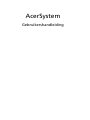 1
1
-
 2
2
-
 3
3
-
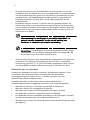 4
4
-
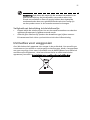 5
5
-
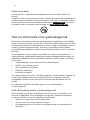 6
6
-
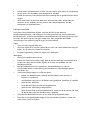 7
7
-
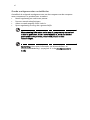 8
8
-
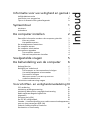 9
9
-
 10
10
-
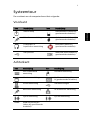 11
11
-
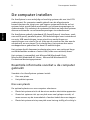 12
12
-
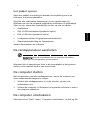 13
13
-
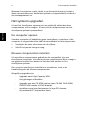 14
14
-
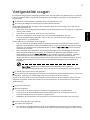 15
15
-
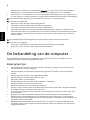 16
16
-
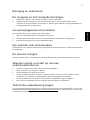 17
17
-
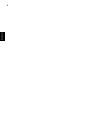 18
18
-
 19
19
-
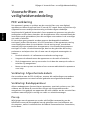 20
20
-
 21
21
-
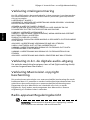 22
22
-
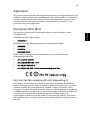 23
23
-
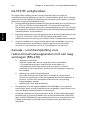 24
24
-
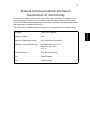 25
25
-
 26
26
-
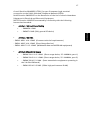 27
27
-
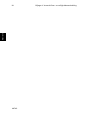 28
28
Acer Aspire M1620 Gebruikershandleiding
- Type
- Gebruikershandleiding
- Deze handleiding is ook geschikt voor
Gerelateerde artikelen
-
Acer Aspire M5610 Handleiding
-
Acer Veriton M464 Gebruikershandleiding
-
Acer Aspire L320 Gebruikershandleiding
-
Acer Aspire X1300 Gebruikershandleiding
-
Acer Aspire Z5600 Gebruikershandleiding
-
Acer Veriton N4620G Gebruikershandleiding
-
Acer Veriton S265 Gebruikershandleiding
-
Acer TravelMate 2440 Gebruikershandleiding
-
Acer TravelMate 2450 Gebruikershandleiding
-
Acer Veriton M461 Gebruikershandleiding